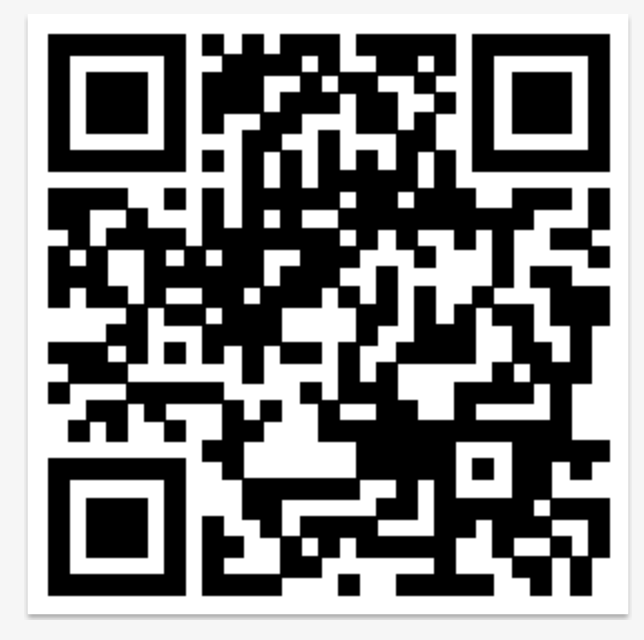1. 概述
MNN 工作台提供端侧连接功能。完成设备和 MNN 工作台的链接配对后,MNN 工作台将支持端侧调试、端侧文件管理等功能。
MNN 工作台目前已支持扫码连接方式,正在支持通过 USB 的链接方式(敬请期待)。
2. 扫码连接设备
首先请确保阅读了《6.1 创建调试工程》完成工程创建。
点击工程左上角
 扫码按钮,展示二维码,如下所示:
扫码按钮,展示二维码,如下所示:
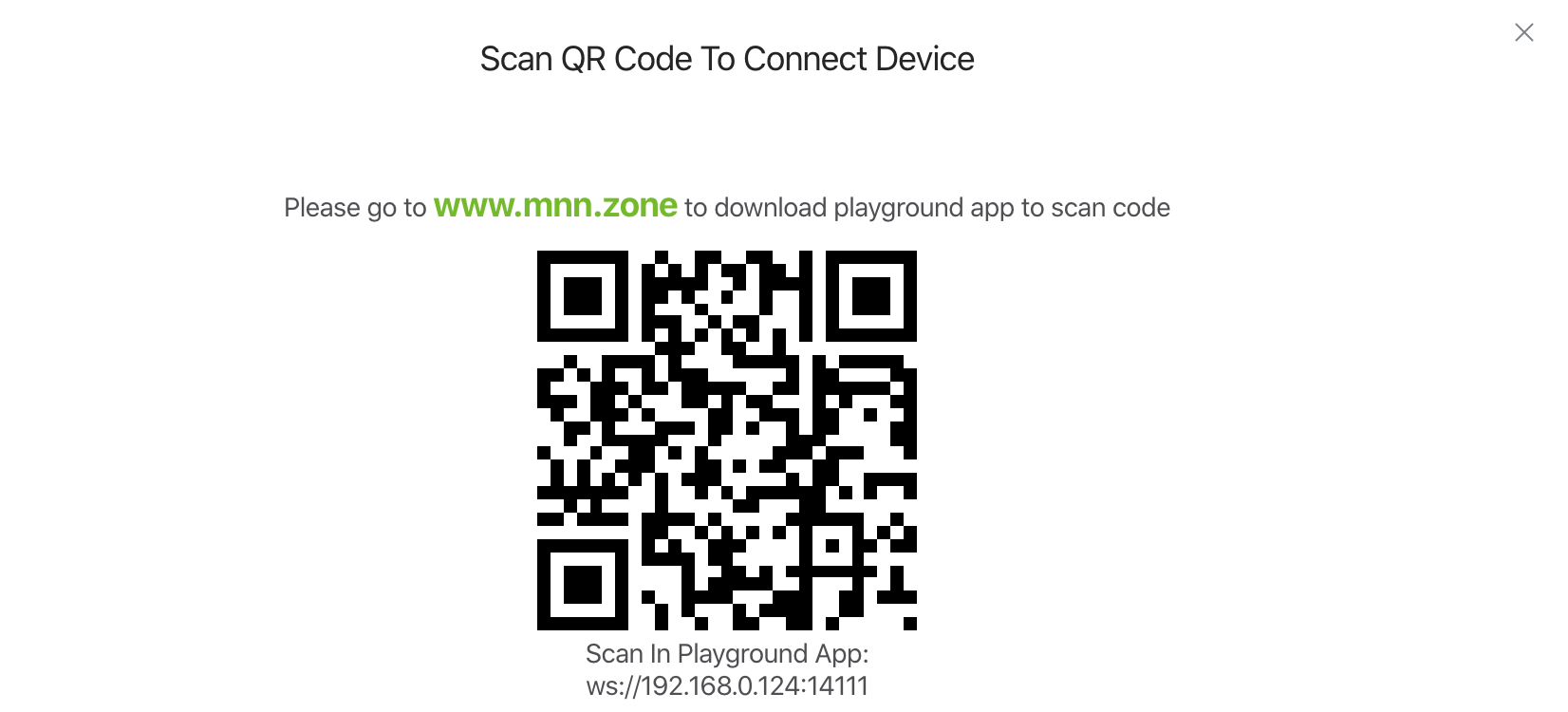
图例 1. MNN 工作台调试工程扫码配对
- 扫码完成 MNN 工作台和手机应用的扫码配对工作。
注意事项:
**
- MNN 工作台只能和集成了 EasyMNN SDK 的应用进行扫码配对,请确保阅读了《2.3 MNN 工作台 SDK EasyMNN 使用手册》,在接入 EasyMNN 之前,也可考虑通过我们提供的 Playground Demo App 来连接工作台和执行后续操作,详见下文。**
- MNN 工作台和集成了 EasyMNN SDK 的应用必须在相同局域网内。
- 连接成功后,左上角设备选择列表将显示目前所有连接的设备:
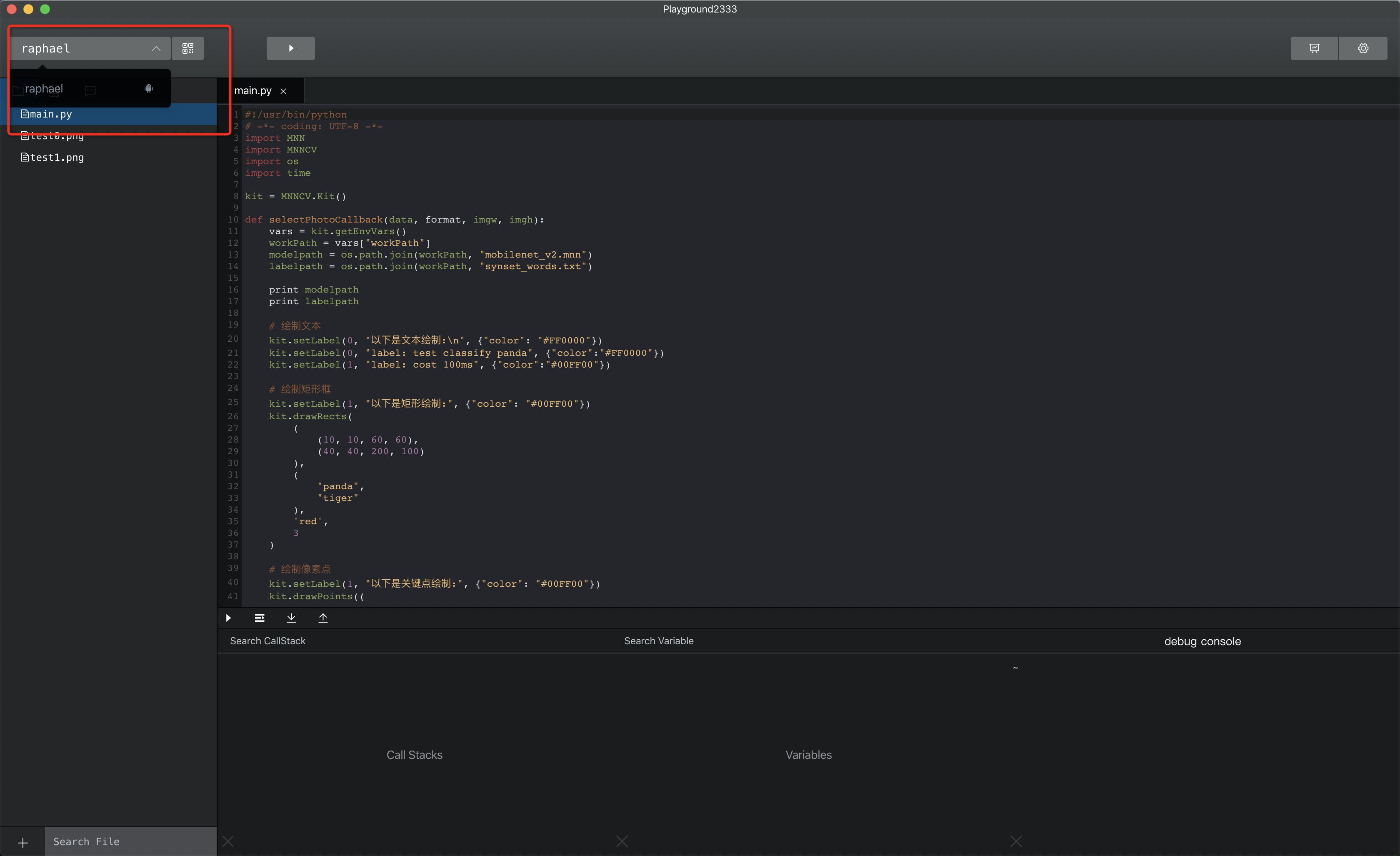
3. 通过 TestFlight 方式安装 Demo App 连接工作台 (iOS)
Demo App 是基于 EasyMNN 实现的简单工具,用于体验和调试工作台的各种功能,目前尚未上架到 App Store,仅支持通过 TestFlight 下载:
- 首先在 App Store 中下载 TestFlight 并完成 Apple ID 的登录;
- 使用 iOS 设备打开链接 https://testflight.apple.com/join/GZxvCzje 会自动跳转到 TestFlight 并获得 App 的下载权限。
也可直接使用 iOS 设备的扫码功能(相机即可扫码)扫描如下二维码直接加入测试: